1、官方下载Tomcat,本文使用apache-tom罕铞泱殳cat-7.0.53,下载apache-tomcat-7.0.53.zip,解压到电脑,建议不要解压到中文目录。
2、配置CATALINA_HOME环境变量,此变量指向了tomcat 的目录,主要是为了方便tomcat运行使用,如果配置了,你的电脑上有多个tomcat目录时只能成功运行那个和CATALINA_HOME一致的tomcat,如果不配置,在你启动tomcat时它会自己确定tomcat目录。
3、运行 tomcat目录中的bin/startup.bat,启动tomcat,如果启动不起来就到logs查看错误日志,启动后有浏览器输入http://localhost:8080/,进入如下画面表示tomcat安装成功。
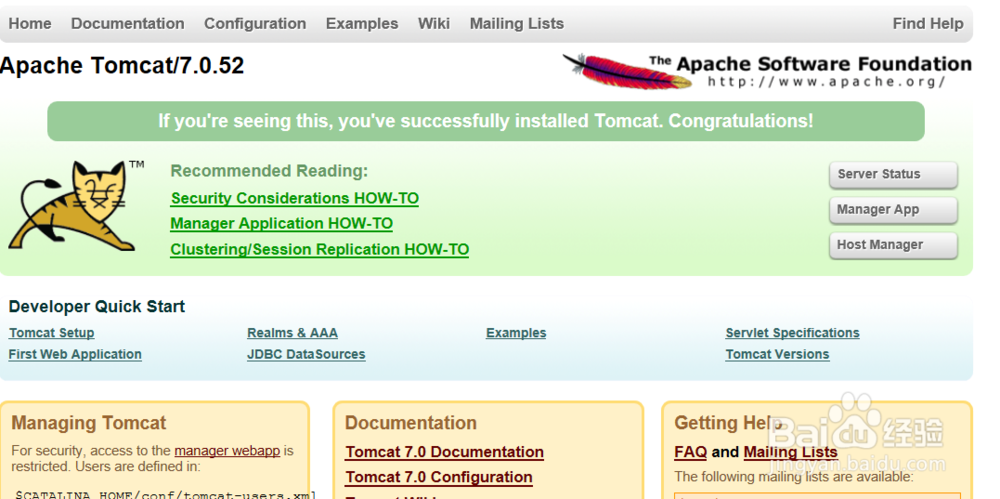
5、下一步
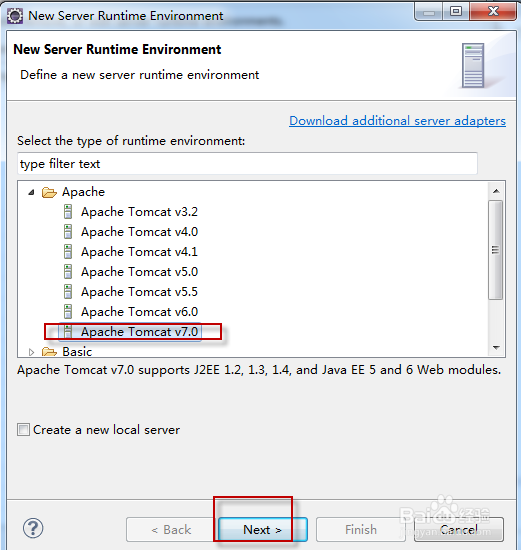
7、添加Tomcat server
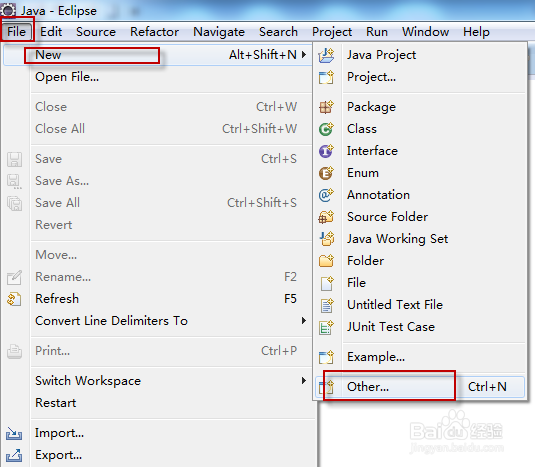
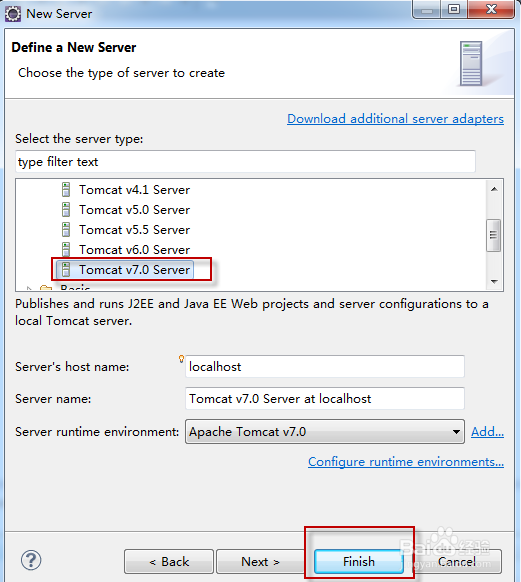
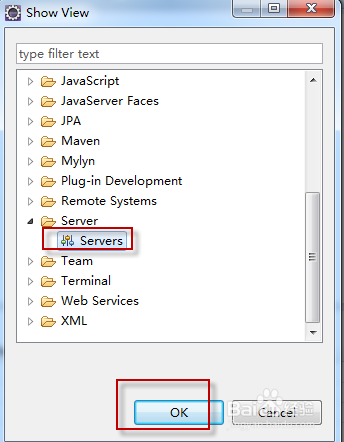
9、双击,配置tomcat
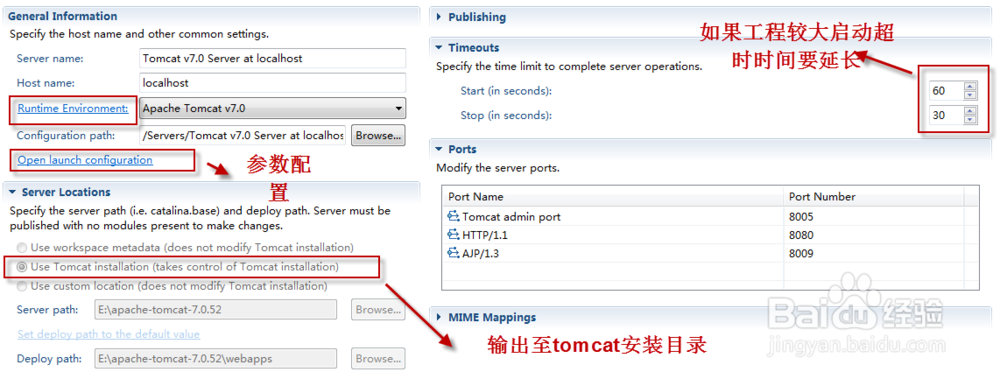

11、Eclipse默认将工程部署至eclipse的目录中,目录层次较深不易操作,这里改到tomcat 自己的部署目录中。
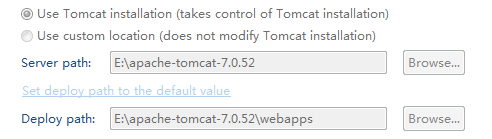
12、至此,配置完成,点击保存。
